Tentu saja kamu sudah tidak asing lagi dengan MS.Powerpoint. MS.Powerpoint biasa digunakan sebagai sarana presentasi. Meski kita sudah tidak asing lagi dengan MS.Powerpoint, namun masih banyak dari kita yang belum mengetahui tips dan trik di MS.Powerpoint. Salah satunya ialah membuat hyperlink di MS.Powerpoint.
Sebelum kita membahas lebih lanjut, saya ingin menjelaskan apa sih yang dimaksud dengan hyperlink? Hyperlink di MS.Powerpoint tombol atau teks yang bila di klik akan menuju ke slide yang diinginkan.
Tak perlu berlama-lama lagi, yuk kita lansung saja bahas bagaimana caranya membuat hyperlink di MS.Powerpoint:
1. Buka MS.Powerpoint di komputer kamu. Sekarang saya akan membuat 3 slide seperti gambar di bawah ini.
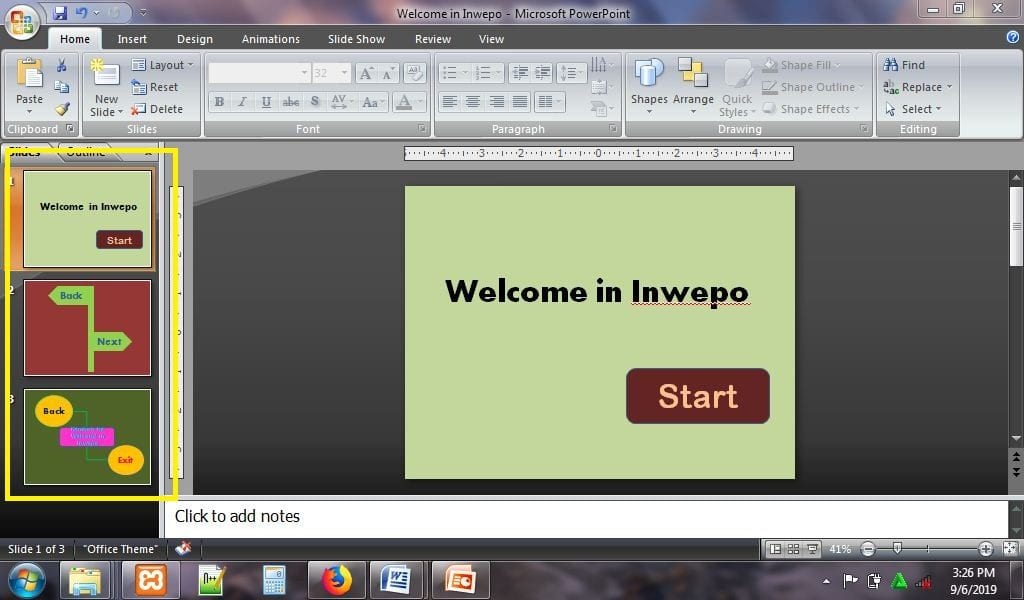
2. Klik tombol “Start”, pilih menu ‘Insert’ dan pilih ‘Action’.
3. Di ‘Action Setting’ pilih ‘Hyperlink to’ dan pilih ‘Next Slide’, kemudian klik ‘OK’.
4. Untuk tombol ‘Back’, di ‘Action Setting – Hyperlink to’ pilih ‘Previous Slide’, klik ‘OK’.
5. Untuk tombol ke slide tertentu di ‘Action Setting – Hyperlink to’ pilih ‘Slide’, klik ‘OK’. Di ‘Slide’ kamu dapat memilih slide mana yang hendak kamu tuju.
Sebagai contoh saya ingin membuat hyperlink dari slide ke-3 ke slide ke-1. Di ‘Action Setting – Hyperlink to’ pilih ‘Slide’.
Kamu akan ditujukan ke ‘Hyperlink to Slide’, di menu ini kamu dapat memilih slide mana yang kamu ingin tuju.
Karena saya akan membuat hyperlink dari slide ke-3 ke slide ke-1, saya akan memilih slide pertama ‘Welcome in Inwepo’, kemudian klik ‘OK’.
6. Untuk membuat tombol ‘End’, di ‘Action Setting – Hyperlink to’ pilih ‘End Show’, klik ‘OK’.
7. Selesai. Namun masih ada masalah yaitu ketika saya menjalankan slide show, saya masih dapat melakukan klik sembarangan. Lalu bagaimana solusinya? Jangan khawatir. Untuk menyelesaikan masalah tersebut, kamu hanya perlu pilih menu ‘Slide Show’ kemudian pilih ‘Set Up Slide Show’. Di kotak dialog ‘Set Up Slide Show’ pilih ‘browsed at a kiosk (full screen)’, klik ‘OK’.
Mudah sekali bukan. Sekian tutorial tentang ‘Cara Membuat Hyperlink di MS.Powerpoint’. Selamat mencoba.